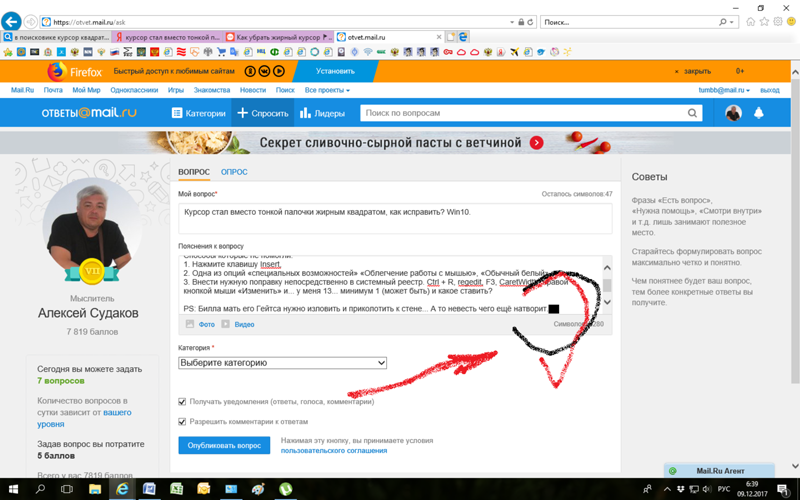При наборе текста удаляется следующая буква (а раньше она просто добавлялась к уже имеющимся). Что делать?
Доброго времени суток!
В офисной работе некоторые пользователи случайно включают спец. режим печати — при наборе текста удаляется следующая буква (т.е. каждый новый символ заменяет старый). Разумеется, при редактировании обычных документов — это очень не удобно и сильно раздражает! 👀
Собственно, после очередного случая, когда меня побеспокоили по «этому» вопросу — решил подобную статью с «лечением» проблемы выложить не только в локальной сети, но и здесь, у себя в «офисных» заметках. Думаю, она будет весьма полезна всем неискушенным пользователям!
👉 ШАГ 1: включаем режим «обычной» печати
Дело в том, что в Windows есть два режима набора текста:
- «вставка» — самый обычный режим, к которому все привыкли (текст при печати появляется сразу после курсора, а всё, что было справа автоматически смещается);
- «замена» — спец. режим, при котором новый добавленный символ появляется вместо старого, который был перед курсором (этим удобно пользоваться только в определенных случаях).
👉 Важно!
1) Для переключения между режимами «вставка» и «замена» в Windows используется клавиша Insert (или «ins» на ноутбуках). Обратите внимание, что на тех же ноутбуках её нужно нажимать вместе с клавишей Fn!
2) Чтобы вернуть в первоначальный вид стёртые символы и слова — нужно нажать сочетание Ctrl+Z (можно несколько раз. ).
Разумеется, пользователи чаще всего задействуют этот режим при нажатии кнопки «0» на цифровой клавиатуре (при выключенном режиме «num lock») .
Клавиша «Insert» (или «ins» на ноутбуках)
Собственно, как только вы столкнулись с неправильным режимом печати — просто используйте эту клавишу, и смените его. 👌
Однако, тем, кто хочет вообще отключить подобный режим — порекомендую ниже пару способов.
👉 ШАГ 2: как программе MS Word запретить переводить редактор в режим «замена»
Если вы сравнительно часто «натыкаетесь» на этот не очень удобный режим работы редактора (и стираете нужные слова ☝) — то, как один из вариантов решения, можно предложить вообще отключить эту «замену» (т.е. при нажатии на клавишу Insert — в Word ничего происходить не будет!).
Делается это достаточно просто: сначала нужно открыть меню «Файл/параметры» , а после во вкладке «Дополнительно» снять галочку с пункта «Использовать клавишу INS для переключения режимов вставки и замена» (см. скриншот ниже 👇) .
Использовать клавишу INS для переключения режимов вставки и замена
👉 ШАГ 3: еще один радикальный вариант решения — отключение клавиши Insert
Этот вариант больше подойдет пользователям с классической клавиатурой (на ноутбуках такой «фокус» проходит реже).
Суть метода заключается в том, чтобы ОС Windows «указать», что при нажатии кнопки Insert ничего не происходило (т.е. «обнулить» ее). Сделать это можно 👉 через редактор реестра, всего три действия:
- сначала открыть ветку: HKEY_LOCAL_MACHINESystemCurrentControlSetControlKeyboard Layout ;
- создать в этой ветке параметр (Binary) с именем «Value Scancode Map» (без кавычек) ;
- ну и задать в значение параметра нижеприведенную строку (см. скрин ниже 👇, более подробно об этом тут).
👉 Кстати!
Для более простого отключения клавиши Insert — можно воспользоваться спец. утилитой MapKeyboard . Пользоваться ей очень просто: достаточно один раз запустить и установить вместо Insert что-нибудь «безобидное» (Shift, например, см. скрин ниже 👇).
MapKeyboard: всего три действия для замены клавиши.
👉 В помощь!
Как переназначить одну клавишу на другую (тем, у кого не срабатывает нажатие кнопки на клавиатуре)
Как убрать жирный мигающий курсор?
Просто нажмите клавишу «вставить» на клавиатуре еще раз… обычно она находится рядом с «delete» (не backspace), блокировкой прокрутки и «экраном печати» (часто над клавишами курсора в полноразмерной клавиатуре). Это вернется в режим вставки и превратит ваш курсор в вертикальную линию, а не в прямоугольник.
Как убрать жирный курсор на компьютере?
Изменить толщину курсора в параметрах системы
- Откройте меню «Пуск» и зайдите в «Параметры».
- Зайдите в «Специальные возможности» и в левой колонке выберите «Другие параметры», с правой стороны возле «Толщина курсора» передвигайте ползунок от 1 до 20, результат будет виден с левой стороны от ползунка.
Как сделать обычный курсор?
Изменить размер и цвет указателя в параметрах системы
- Откройте меню “Пуск” и зайдите в “Параметры”. …
- Зайдите в “Специальные возможности” и в левой колонке выберите “Мышь”, с правой стороны выберите нужный размер указателя (стандартный, большой, дополнительный).
Как убрать мигающий курсор в ворде?
Нажмите кнопку Пуск, выберите команды Настройка, Панель управленияи дважды щелкните значок клавиатуры. Передвиньте ползунок частота мерцания курсора , в нужное место.
Как сделать нормальный курсор в ворде?
Выполните Пуск>Панель управления>Мышь> Указатели>группа Настройка и в ней выбрать»Выделение текста» (это курсор Word)>кнопка Обзор. Получите список (и изображение) всех поддерживаемых курсора, выберите нужный.
Как вернуть курсор в тексте?
Как снять выделение
- Нажмите клавишу . При этом вы снимаете выделение и возвращаете курсор в начало блока (или в начало документа, если был выделен весь документ). …
- Щелкните кнопкой мыши. …
- Нажмите клавишу , а затем клавишу . …
- Не забывайте о команде !
Как называется палочка которая мигает при наборе текста?
Курсо́р (лат. cursor — бегун; англ.
Как поменять курсор мыши в Windows 7?
Как сменить курсор мыши в Windows 7
- Кликните по пункту “Мышь”.
- Откроется окно для настройки работы мыши. Перейдите по вкладке “Указатели”. …
- Кликните по любому из указателей (например, Основной режим). После этого нажмите кнопку “Обзор”.
- Установленные курсоры можно сохранить в схему.
Как поменять курсор мышки на Windows 10?
Для того, чтобы изменить указатели мыши по умолчанию и установить свои собственные, зайдите в панель управления (в Windows 10 это можно быстро сделать через поиск в панели задач) и выберите раздел «Мышь» — «Указатели». (Если пункта мышь нет в панели управления, переключите «Вид» справа вверху на «Значки»).
Как называется курсор в ворде?
Мигающая вертикальная черта, показывающая, где появится следующий введенный вами символ, называется текстовым курсором. Другое название текстового курсора — курсор ввода.
Как изменить толщину курсора в Windows 10
Когда вы вводите текст с клавиатуры он всегда начинает печататься с места где установлен курсор. Сам курсор выглядит как постоянно мигающая тонкая вертикальная линия. В сегодняшней статье рассмотрим несколько способов как можно изменить толщину курсора в Windows 10.
Изменить толщину курсора в параметрах системы
1.Откройте меню “Пуск” и зайдите в “Параметры”.
2. Зайдите в “Специальные возможности” и в левой колонке выберите “Другие параметры”, с правой стороны возле “Толщина курсора” передвигайте ползунок от 1 до 20, результат будет виден с левой стороны от ползунка.
Изменить толщину курсора в панели управления
1.Откройте “Панель управления“: один из способов в строке поиска введите “Панель управления” и выберите ее из найденных результатов.
2. Вид просмотра выберите “Мелкие значки” и зайдите в “Центр специальных возможностей”.
3. Откройте “Оптимизация изображения на экране”.
4. Возле “Задать толщину мерцающего курсора” выберите нужную толщину от 1 до 20, результат сразу же будет отображаться рядом (смотрите рисунок). После выбора нужного значения нажмите “ОК” и закройте панель управления.
Изменить толщину курсора в редакторе реестра
Перед редактированием реестра рекомендуется создать точку для восстановления системы.
1. Откройте редактор реестра: в строке поиска или в меню выполнить (выполнить вызывается клавишами Win+R) введите команду regedit и нажмите клавишу Enter.
2. Перейдите по пути HKEY_CURRENT_USER Control Panel Desktop. В разделе Desktop откройте параметр CaretWidth, поставьте точку возле “Десятичная” и в поле “Значение” задайте толщину курсора от 1 до 20. После выбора нужного значения нажмите “ОК” и закройте редактор реестра. Чтобы изменения вступили в силу нужно выйти из системы и зайти в нее снова.
На сегодня всё, если вы знаете другие способы – пишите в комментариях! Удачи Вам 🙂
Как убрать жирный курсор
В англоязычных странах для названия метки, указывающей позицию ввода следующего символа в текстовых и других редакторах, используют слово caret, а указатель, управляемый с помощью мыши, обозначают словом pointer. Однако русскоязычные пользователи компьютеров для обозначения обоих этих указателей применяют единственное слово — «курсор». Одним из параметров того из курсоров, что указывает место ввода очередного текстового символа, является его ширина («жирность»).

Инструкция
Во многих программах предусмотрена возможность включить тот вид курсора, который использовался в мониторах с очень маленьким числом точек разрешения на единицу площади экрана. Эта ограниченность возможностей монитора вынуждала отображать курсор в виде широкого прямоугольника, чтобы сделать его более заметным. Как правило, в абсолютном большинстве приложений, где можно задействовать этот вид курсора, для переключения между его стандартной и прямоугольной формами используется одна и та же «горячая клавиша» — нажмите клавишу Insert, и курсор ввода примет свой обычный вид.
Если в компьютере задействована одна из опций «специальных возможностей» операционной системы, которая увеличивает размер курсора для более удобной работы людей с пониженным зрением, то вернуть нормальный вид можно, воспользовавшись панелью управления ОС. Нажмите клавишу Win и в главном меню выберите пункт «Панель управления». В окне этого компонента отыщите и активируйте раздел «Центр специальных возможностей», а в нем кликните ссылку «Облегчение работы с мышью». В таблице «Указатели мыши» открывшейся страницы поставьте отметку напротив стандартного варианта представления курсоров ввода и указателя мыши — он стоит первым в списке и помечен надписью «Обычный белый». Затем нажмите кнопку OK, и сделанное в настройках ОС изменение вступит в силу.
Можно внести нужную поправку непосредственно в системный реестр Windows — например, если ширина курсора была изменена с помощью какого-либо «твикера», воспользоваться которым теперь нет возможности. Чтобы сделать это, запустите редактор реестра — нажмите сочетание клавиш Ctrl + R, введите команду regedit и кликните кнопку OK. После запуска программы нажмите клавишу F3 — так вы вызовите диалог поиска в реестре. Введите название ключа, который задает ширину курсора ввода — CaretWidth. Щелкните по кнопке OK и дождитесь окончания процедуры поиска (на нее может уйти несколько десятков секунд). Найденную редактором строку в реестре щелкните правой кнопкой мыши и выберите в контекстном меню пункт «Изменить». В поле «Значение» открывшейся формы укажите устраивающую вас ширину курсора в пикселах (минимально допустимое значение — единица). Затем нажмите кнопку OK и закройте редактор реестра.
Войти на сайт
или
Забыли пароль?
Еще не зарегистрированы?
This site is protected by reCAPTCHA and the Google Privacy Policy and Terms of Service apply.
«Стало» после подключения в учётке Microsoft планшета с малым разрешением. Не совпадение?
Способы которые не помогли:
1. Нажмите клавишу Insert,
2. Одна из опций «специальных возможностей» «Облегчение работы с мышью», «Обычный белый».
3. Внести нужную поправку непосредственно в системный реестр. Ctrl + R, regedit, F3, CaretWidth, правой кнопкой мыши «Изменить» и… У меня 13… Минимум 1 (может быть) и какое ставить?
PS: Билла, мать его Гейтса, нужно изловить и приколотить к стене… А то невесть чего ещё натворит.
Дополнено (1). Нашёл! В специальных возможностях, другие параметры… Там ползунок есть даже. «Толщина курсора… Через «параметры»
|
Почему мерцающий курсор в Ворде слишком жирный?Джип Супер Барни более года назад
Из-за этого порой можно не заметить, что он стоит не после той буквы, которую ты хочешь стереть. Заслоняет буквы, а иногда кажется, что между словами нет пробела, хотя он там есть, просто его загораживает курсор. Circiter более года назад Перед началом набора, можно подвигать текстовым курсором (с помощью клавиатурных стрелок), — сразу будет видно где-он, собака, прячется. Хотя, непонятно, как же вы можете не заметить курсор, если пользуетесь мигающим? Он же, хм, мигает… А после нажатия на клавишу insert (ins) ваш курсор становится ещё «жирнее» или становится горизонтальным, а не вертикальным? (У меня нет никакого ms word, поэтому проверить у себя не могу; напишите ваши наблюдения в комментарии, пожалуйста.)
в избранное
ссылка
отблагодарить Джип Супер Барни Речь не о том, что КУРСОР не видно, а о том, что он буквы и пробелы загораживает. При нажатии Insert не происходит абсолютно ничего.
Знаете ответ? |
Содержание
- — Как сделать нормальный курсор в ворде?
- — Как вернуть курсор ввода?
- — Почему курсор стал палочкой?
- — Как сделать что бы стрелка на экране была черная?
- — Как сделать мигающий курсор тонким?
- — Как убрать курсор в тексте?
- — Почему мигает курсор в ворде?
- — Как вернуть курсор на телевизоре самсунг?
- — Что делать если пропал курсор на ноутбуке Lenovo?
- — Как найти курсор на экране?
- — Что делать если курсор мыши изменился?
Мы можем удалить жирный черный курсор, снова нажав клавишу вставки. Возможно, вы нажали клавишу 0 (также для клавиши вставки, ярлыка INS ), которая находится справа от правой кнопки прокрутки. Чтобы решить проблему, просто нажмите ее еще раз или дважды нажмите «переписать».
Как сделать нормальный курсор в ворде?
Выполните Пуск>Панель управления>Мышь> Указатели>группа Настройка и в ней выбрать»Выделение текста» (это курсор Word)>кнопка Обзор. Получите список (и изображение) всех поддерживаемых курсора, выберите нужный.
Как вернуть курсор ввода?
Попробуйте нажать Fn + F3, Fn + F9 или Fn + F11. Это может вернуть курсор обратно на экран.
Почему курсор стал палочкой?
Предположительно она связанна с ошибкой в работе аппаратного ускорения, которое применяется при прорисовке курсора мыши. В данной ситуации необходимо обновить драйвер видеокарты. И нет никакой разницы, дискретная у вас видеокарта или встроенная непосредственно в центральный процессор (APU).
Как сделать что бы стрелка на экране была черная?
1. Откройте меню “Пуск” и зайдите в “Параметры” (Win+I). 2. Зайдите в “Специальные возможности”, выберите на левой панели “Курсор и указатель” => возле “Изменения цвета указателя мыши” нажмите на цветной указатель, ниже появятся рекомендуемые цвета курсора и вы сможете выбрать нужный, просто нажав на него.
Как сделать мигающий курсор тонким?
Изменить толщину курсора в параметрах системы
- Откройте меню “Пуск” и зайдите в “Параметры”.
- Зайдите в “Специальные возможности” и в левой колонке выберите “Другие параметры”, с правой стороны возле “Толщина курсора” передвигайте ползунок от 1 до 20, результат будет виден с левой стороны от ползунка.
Как убрать курсор в тексте?
Отменить выделение можно с помощью нескольких способов.
- Нажмите клавишу . При этом вы снимаете выделение и возвращаете курсор в начало блока (или в начало документа, если был выделен весь документ). …
- Щелкните кнопкой мыши. …
- Нажмите клавишу , а затем клавишу . …
- Не забывайте о команде !
Почему мигает курсор в ворде?
В таких приложениях, как Microsoft Word, курсор меняется на вертикальную полосу, которая мигает, чтобы указать, где вы находитесь в документе. Но курсор, который быстро мигает или мигает неравномерно, может указывать на проблемы с мышью или драйверами мыши, проблемы с видео или слишком высокую частоту мигания курсора.
Как вернуть курсор на телевизоре самсунг?
Перезагрузите телевизор нажатием кнопки питания а потом на пульте ДУ зажмите VOL вискочет меню бистрого доступа там уберите зеленый кружочек. Потом зайдите в Интернет меню и все появитса,Ваш курсор на месте. Если непомогло напишыте в Сервис поддержки опишыте проблему и ребята Вам поиожут.
Что делать если пропал курсор на ноутбуке Lenovo?
С помощью горячих клавиш
Чтобы включить тачпад на ноутбуке Lenovo G50, следует одновременно нажать на девайсе «F8» и «Fn». Посредством тех же клавиш можно выключить тачпад. Данное сочетание способно сработать лишь на моделях компании Леново.
Как найти курсор на экране?
Если Вам бывает необходимо быстро найти курсор мыши на экране, то Вы можете включить функцию обнаружения курсора на экране.
- В строке поиска меню Пуск введите слово Мышь и нажмите Enter ↵ или откройте Панель управления и выберите компонент Мышь
- Перейдите на вкладку Параметры указателя
Что делать если курсор мыши изменился?
Изменение размера курсора мыши и цвета в панели управления
Один из способов настройки заключается в использовании . В панели управления выберите раздел «специальные возможности». Там найдите строку «изменение параметров мыши» и нажмите на нее, чтобы открыть окно, в котором можно ее настроить.
Интересные материалы:
Где говорят на французском языке?
Где говорят на славянском языке?
Где говорят на тайском языке?
Где искать репетитора носителя языка?
Где поменять язык в айтюнс?
Где разговаривают на шведском языке?
Где русский язык второй государственный?
Где второй язык французский?
Как будет дедушка на татарском языке?
Как будет на татарском языке дядя?